Windows 10 화상 키보드 열기
키보드가 고장 났거나 키보드의 키가 작동하지 않으면 화면 키보드를 열어야 할 수 있습니다. 화상 키보드를 열고 싶지만 여는 방법을 모르는 경우이 기사에서 명확하게 제시 할 것입니다.
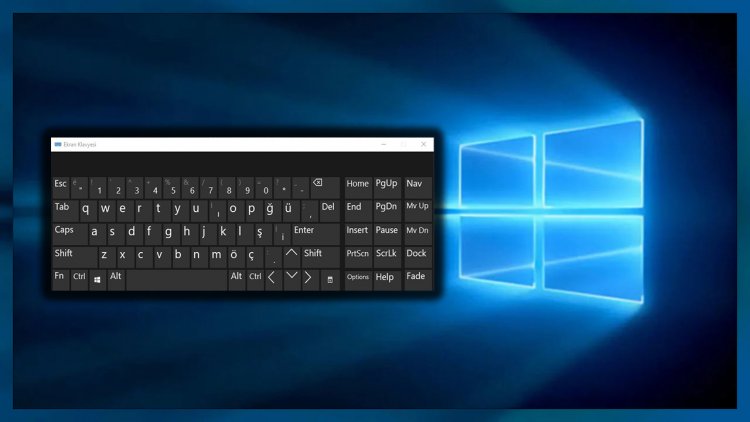
Windows 사용자는 키보드가 없더라도 화상 키보드를 사용하여 다양한 작업을 수행 할 수 있습니다. 키보드가 손상되었거나 키가 작동하지 않는 경우 Windows에서 사용자에게 가상으로 제공하는 화면 키보드를 사용하여 일시적으로이 문제를 해결할 수 있습니다.
Windows 사용자는 화면 키보드를 알고 있지만 열거 나 사용하는 방법을 모르기 때문에 화면 키보드를 여는 방법에 대한 질문이 직접 떠 오릅니다. 이 화면 키보드를 어떻게 열 수 있습니까? 함께 배우자.
Windows 10 화상 키보드를 여는 방법?
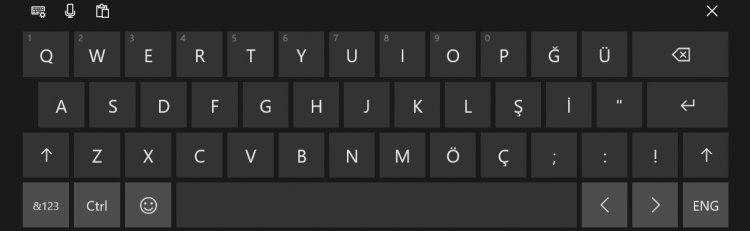
- 우선 작업 표시 줄을 마우스 오른쪽 버튼으로 클릭하고 터치 키보드 버튼 표시 옵션을 엽니 다.
- 작업 표시 줄의 오른쪽에 나타나는 키보드 아이콘을 클릭하여 화상 키보드를 열 수 있습니다.

글쎄, 컴퓨터를 열었을 때 키보드가 암호 화면에서 작동하지 않습니다. 이것이 나에게 해결책이 아니라는 말을들을 수 있습니다. 그런 문제에 직면했다면 함께 배우자.
- 먼저 비밀번호 화면 오른쪽 하단에있는 접근성 아이콘을 클릭 해 보겠습니다.
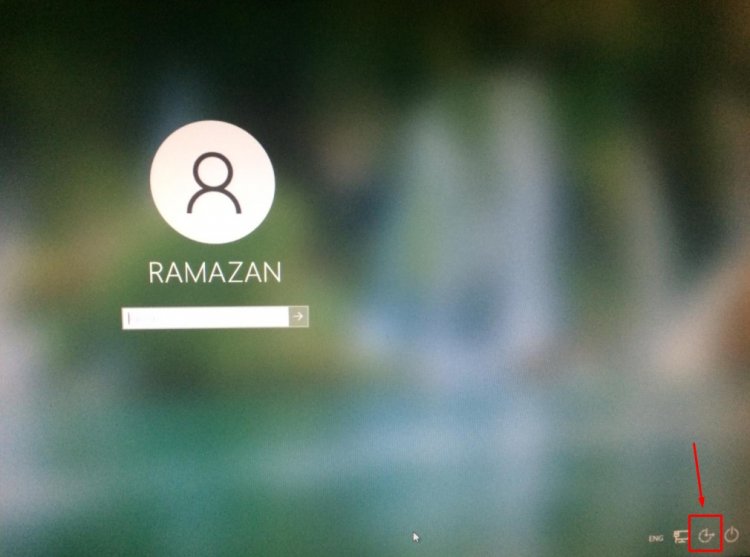
- 열리는 화면에서 화상 키보드 옵션을 클릭하여 화상 키보드를 열 수 있습니다.
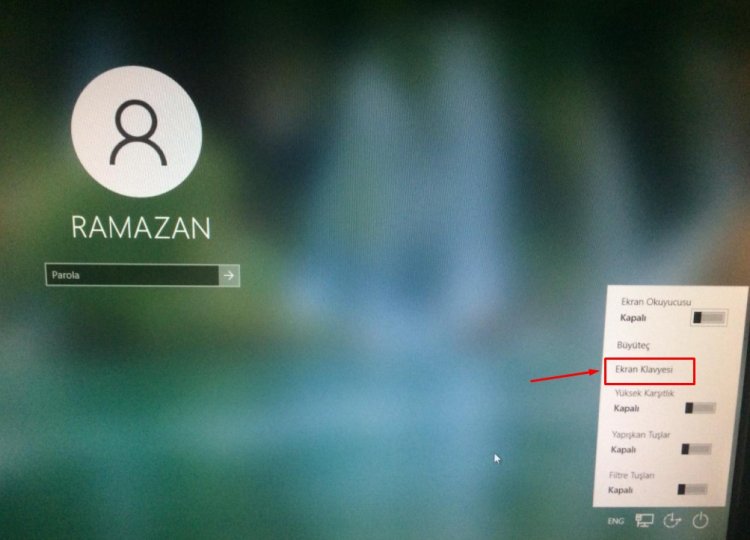
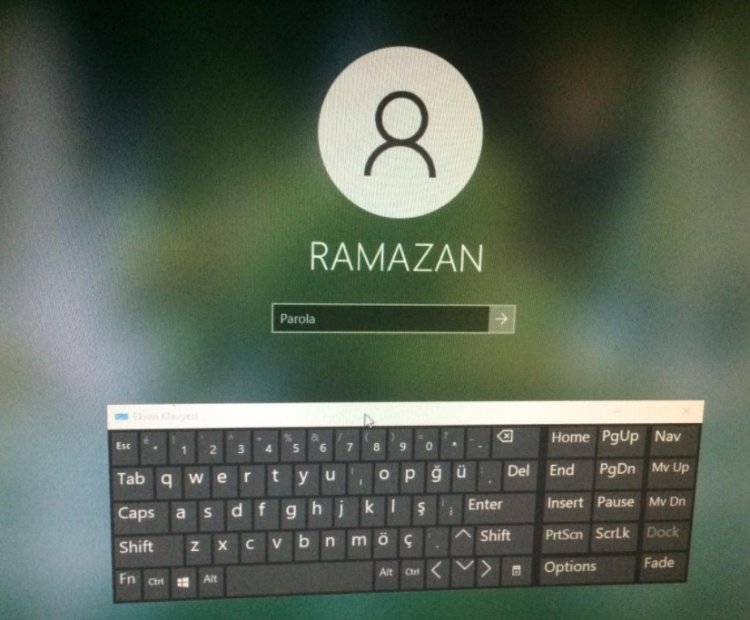
암호를 쓸 장소를 설정했습니다. 그러나 키보드가 같은 방식으로 작동하지 않는다고 말하거나 입력하지 않으면;
- 키보드가 USB 포트에 연결되어 있는지 확인하십시오.
- USB 포트가 작동하는지 확인하십시오. 다른 USB 포트에 연결합니다.
- 키보드에 표시등이있는 경우 표시등을보고 키보드가 작동하는지 확인합니다.
키보드가 작동한다고 생각하고 전혀 입력 할 수없는 경우. Windows 10 검색 표시 줄이 작동하지 않음 기사를 읽으면 키보드 입력 오류를 해결하는 데 도움이됩니다.








![YouTube 서버 [400] 오류를 수정하는 방법은 무엇입니까?](https://www.hatauzmani.com/uploads/images/202403/image_380x226_65f1745c66570.jpg)

















